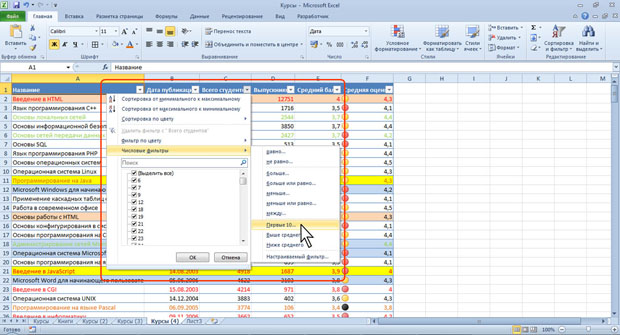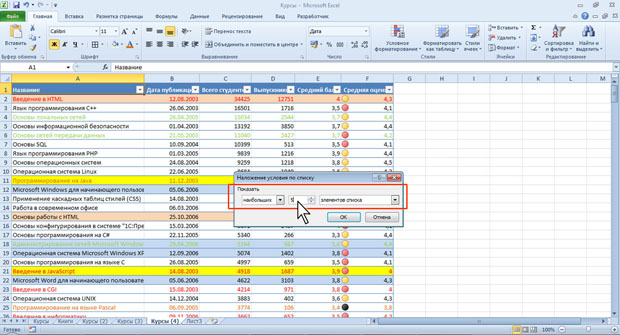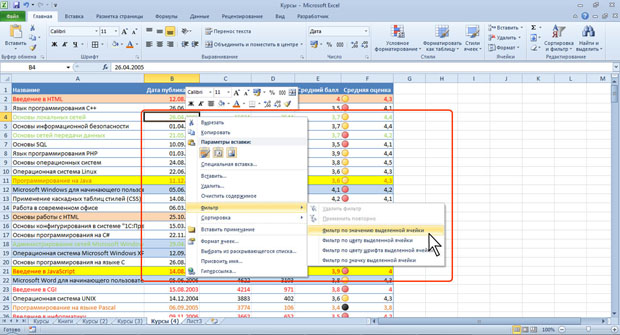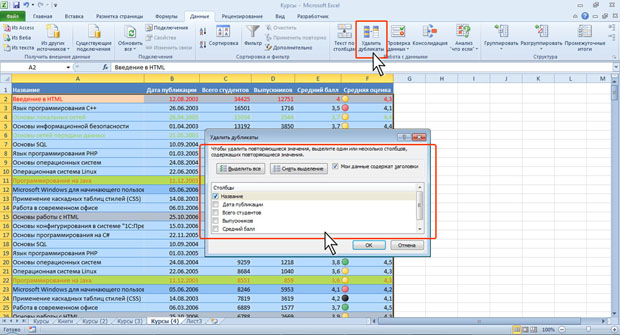|
Хотела записаться на курс, но почему-то на сайте написано, что нужно приобрести его за 490 рублей. |
Опубликован: 26.04.2010 | Уровень: для всех | Доступ: платный
Лекция 11:
Работа с данными
Отбор наибольших и наименьших значений
Для числовых значений можно отобрать строки по наибольшим или наименьшим значениям в каком-либо столбце.
- Щелкните по значку раскрывающегося списка столбца, по которому производится отбор.
- Выберите команду Числовые фильтры, а затем в подчиненном меню выберите команду Первые 10 (рис.11.25).
- В окне Наложение условия по списку (рис.11.24) установите количество (или процент от общего числа) отбираемых элементов, выберите принцип отбора (наибольшие или наименьшие значения) и режим отбора: отображение строк с наибольшими или наименьшими значениями (элементов списка) или отображение строк с набольшими или наименьшими значениями в процентном отношении (% от количества элементов).
Кроме того, можно выбрать значения выше или ниже среднего (см. рис.11.25).
Отбор по ячейке
Данные можно быстро отфильтровать с помощью условия, отражающего характеристики содержимого активной ячейки.
- По ячейке щелкните правой кнопкой мыши.
- В контекстном меню выберите команду Фильтр, а затем в подчиненном меню принцип отбора: по значению в ячейке, цвету ячейки, цвету текста или значку (рис.11.27).
Отказ от отбора
- Щелкните по значку раскрывающегося списка столбца, по которому произведен отбор.
- Выберите команду Снять фильтр.
Удаление дубликатов данных
При работе с таблицами может возникнуть необходимость поиска и удаления повторяющихся данных.
- Выделите одну любую ячейку в диапазоне, в котором необходимо удалить дубликаты данных.
- В группе Работа с данными вкладки Данные нажмите кнопку Удалить дубликаты. В окне Удалить дубликаты отметьте столбцы, в которых следует искать повторяющиеся данные (рис.11.28). Нажмите кнопку ОК.
Удалены будут целиком строки, содержащие в указанном столбце повторяющиеся данные. В информационном окне с результатами поиска и удаления (рис.11.29) нажмите кнопку ОК.